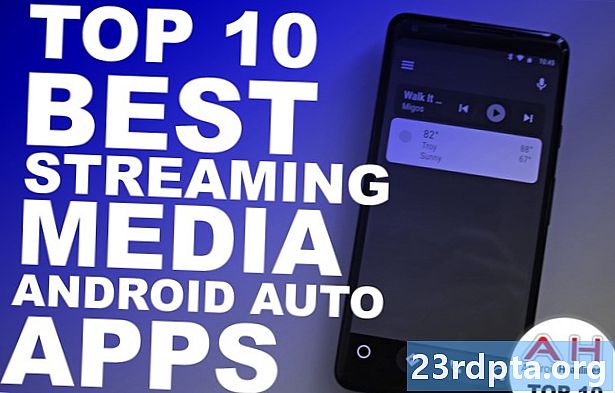Obsah
- Naozaj potrebujete Chromebook resetovať?
- Alternatívy úplného resetu
- Ako resetovať Chromebook pomocou klávesových skratiek
- Ako resetovať Chromebook v Nastaveniach
- Zabaliť
- Viac zdrojov Chromebooku

Chromebooky sa používajú úžasne jednoduché zariadenia. Je tu len malý priestor pre neporiadok, a to je jedna z ich veľkých výhod oproti počítačom typu PC. Napriek tomu niekedy chcete začať svieži. Možno máte nepríjemné súbory cookie, obľúbené položky a nastavenia, ktoré pre vás jednoducho nefungujú, alebo ste zdedili Chromebook, ktorý si chcete vytvoriť.
Máte veľa možností na resetovanie Chromebooku, ak to skutočne potrebujete. Tu je rýchle rozdelenie, ktoré vám poskytne všetky najlepšie tipy a triky, ako resetovať Chromebook.
Naozaj potrebujete Chromebook resetovať?
Predtým, ako podniknete tento zásadný, nezvratný krok, uistite sa, že je to skutočne to, čo potrebujete.
Obnovenie Chromebooku je veľa, môžete však mať aj iné možnosti, napríklad manuálnu zmenu profilu a preferencií používateľa.
Znova sú niektoré dôvody na resetovanie Chromebooku jednoznačné. Medzi ne patrí: predaj Chromebooku alebo nákup použitého, problémy s tým, že ste sa ho pokúsili resetovať, mali problémy s profilom a nastaveniami používateľa, alebo jednoducho na obrazovke objavili vyskakovacie okno, ktoré hovorí niečo podľa riadkov „Reset this Zariadenie Chrome. “
Ak sa nachádzate v niektorej z týchto lodí, pravdepodobne bude najlepšie pokračovať a resetovať Chromebook.
Alternatívy úplného resetu

Predtým, ako pôjdete na úplný reset, vyskúšajte tieto dve alternatívy.
- Každé rozšírenie Chrome môžete vypnúť po jednom. Pri každom rozšírení, ktoré zatvoríte, skontrolujte, či Chromebook nefunguje znova. Tu je postup, ako spravovať rozšírenia Chromebooku.
- Niekedy možno budete musieť vypnúť hardvér. Týmto sa vynuluje klávesnica a touchpad a odstránia sa niektoré súbory z priečinka Stiahnuté súbory, ktoré môžu spôsobovať problémy. Ak to chcete urobiť, vypnite Chromebook a stlačte Obnoviť> Napájanie.
Ak problémy pretrvávajú, ste teraz vo fáze, v ktorej budete chcieť Chromebook úplne resetovať.
Ako resetovať Chromebook pomocou klávesových skratiek
Pred resetovaním Chromebooku si zálohujte všetko, čo nechcete stratiť. Reset vymaže váš pevný disk vrátane vašich nastavení, aplikácií a súborov. Pred resetovaním preto synchronizujte svoje nastavenia s účtom Google a zálohujte všetky dôležité súbory na Disk Google. To znamená, že ak si chcete niektorú z nich ponechať.
- Odhláste sa zo svojho Chromebooku.
- stlačte a podržtectrl > alt > smena > r súčasne.
- Kliknite na tlačidlo Reštartovať.
- Zobrazí sa dialógové okno. Kliknite na tlačidlo Obnoviť.
- Prihláste sa pomocou svojho účtu Google.
- Postupujte podľa pokynov na nastavenie nového Chromebooku.
- Skontrolujte, či bol problém vyriešený bez ohľadu na problém.
Ako resetovať Chromebook v Nastaveniach

Pred resetovaním Chromebooku nezabudnite synchronizovať svoje nastavenia s účtom Google a zálohovať všetky dôležité súbory na Disk Google.
- Kliknite na oblasť v pravom dolnom rohu
- Kliknutím na ozubené koliesko vedľa položky Zamknúť prejdete do časti Nastavenia.
- Kliknite na ikonu ponuky hamburger v ľavom hornom rohu.
- Kliknite na položku Spresniť.
- Kliknite na možnosť Obnoviť nastavenia.
- Kliknite na tlačidlo Powerwash.
- Zobrazí sa dialógové okno. Kliknite na tlačidlo Reštartovať.
- Prihláste sa pomocou svojho účtu Google.
- Postupujte podľa pokynov na nastavenie nového Chromebooku.
- Skontrolujte, či bol problém vyriešený bez ohľadu na problém.
Zabaliť
Toto sú kroky, ktoré chcete vykonať pri resetovaní Chromebooku. Dúfajme, že sa vzťahuje na všetky otázky týkajúce sa resetovania Chromebooku.
Ak si stále nie ste istí alebo máte nejaké užitočné tipy,
Viac zdrojov Chromebooku
- Čo je Chromebook?
- Ako tlačiť z Chromebooku
- Chromebooky so systémom Android a Linux